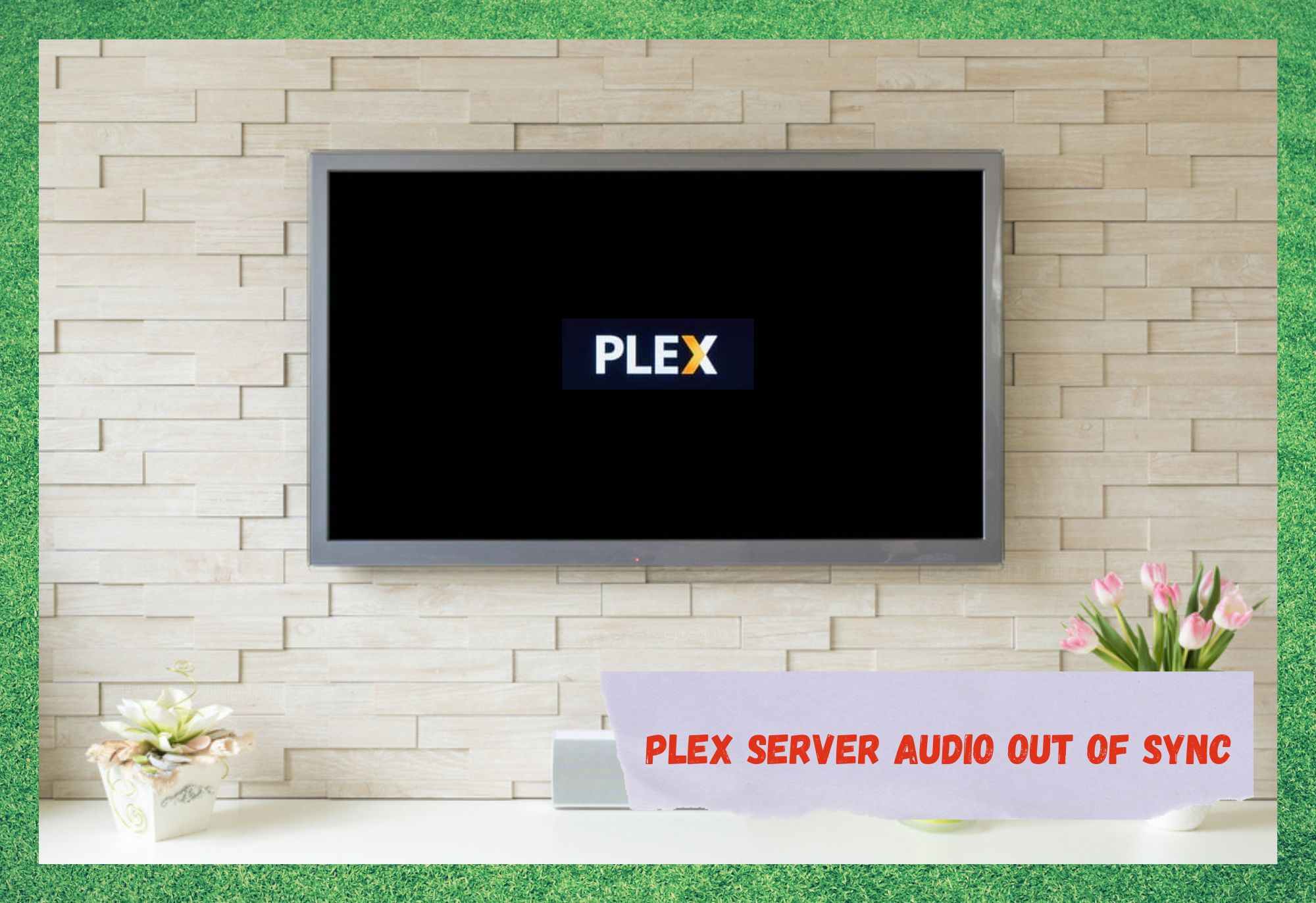Obsah
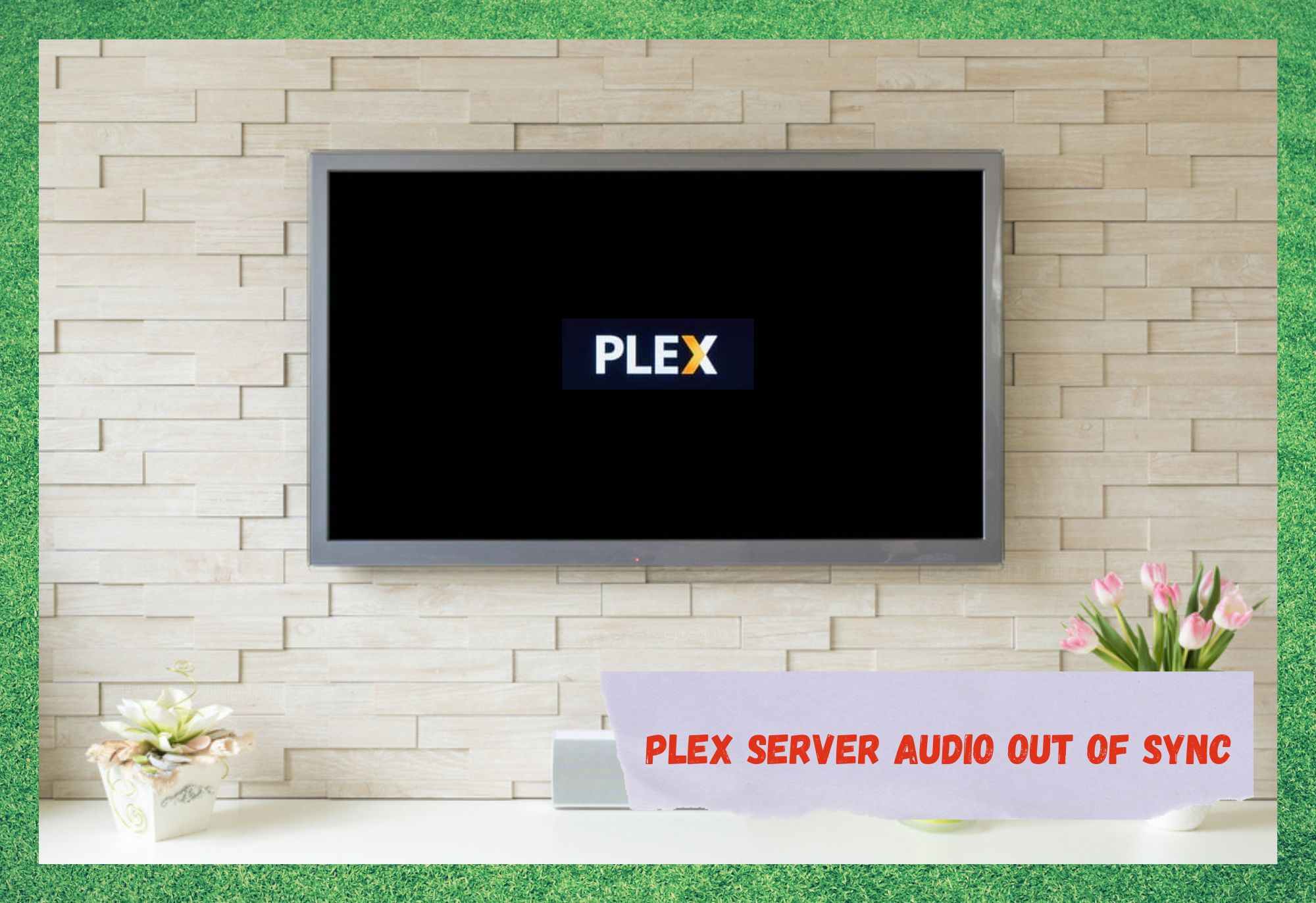
synchronizácia zvuku servera plex
Spoločnosť Plex poskytuje predplatiteľom takmer nekonečnú škálu streamovaného obsahu vrátane filmov, televíznych programov, hudby a športu. Vďaka vynikajúcej kvalite zvuku a obrazu ponúka predplatiteľom nezabudnuteľné zážitky zo streamovania.
Plex ponúka viac ako 775 kanálov zo 195 krajín po celom svete, ktoré sú spojené do jednej vynikajúcej streamovacej služby.
Pozri tiež: Čo je WiFi Direct a ako povoliť WiFi Direct v zariadení iPad?Kompatibilita je tiež faktorom, vďaka ktorému sa Plex TV dostáva na najvyššiu priečku v konkurencii.
Plex možno spustiť prostredníctvom Roku, Amazon FireTV, televízorov so systémom Android a Apple, Windows, PlayStation a Xbox, ako aj zariadení Samsung, LG a Vizio. Vďaka takejto širokej škále kompatibilných zariadení sa Plex dostane k predplatiteľom oveľa ľahšie ako väčšina iných.

Keďže sa však v poslednom čase pomerne veľa používateľov služby Plex sťažuje na problém, ktorý ovplyvňuje kvalitu zvuku služby, rozhodli sme sa pripraviť sprievodcu, ktorý vám pomôže zbaviť sa tohto problému nadobro.
Podľa sťažností chyba spôsobuje, že zvuková stopa desynchronizácia s videom. Iste, to ani zďaleka nepatrí medzi najproblematickejšie chyby, ktoré streamovacie platformy zaznamenávajú, ale aj tak je to dosť nepríjemné, najmä preto, že sa to stále opakuje.
Ak sa teda aj vy stretávate s nesynchronizovanou zvukovou stopou v službe Plex, zostaňte s nami. Dnes sme vám priniesli zoznam jednoduchých riešení, ktoré by vám mali pomôcť nielen lepšie pochopiť tento problém, ale aj naučiť sa, ako sa ho správne zbaviť.
Nesynchronizovaný zvuk servera Plex
- Uistite sa, že sú nastavenia transkodéra správne

Streamingové služby zvyčajne vyžadujú od internetového pripojenia pomerne veľa. Samotné aktívne pripojenie už nestačí na to, aby ste si mohli vychutnať obsah v najlepšej možnej kvalite.
Od nástupu novších formátov zvuku a videa museli streamovacie služby zrýchliť svoju hru, čo znamená väčšiu záťaž na internetové pripojenie. Je známe, že čím viac online funkcií má, tým viac by malo zariadenie vyžadovať od siete.
Pokiaľ ide o zvukové formáty, nie je to inak. Používatelia by mali skutočne venovať pozornosť konfiguráciu, pokiaľ ide o ich zvukový aspekt Väčšina používateľov sa zameriava len na nastavenia videa a zabúda, že zvuk je rovnako dôležitý pre správnu zábavu.

Preto sa uistite, že predplatné služby Plex spúšťate prostredníctvom zariadenia, ktoré zvládne prenos potrebný na synchronizáciu zvukovej stopy s videom. 1080p sa môže zdať ako najlepšia možná voľba, ale to platí len pre najsofistikovanejšie zariadenia na súčasnom trhu.
Mnohé iné zariadenia by mali poskytovať vyššiu úroveň výkonu, ak sú ich nastavenia videa definované pre 720p pri 4 Mb/s . Je to preto, že ich systém by mal pracovať plynulejšie s nižšími špecifikáciami videa a zvuku. Tým sa problém vyrieši pre väčšinu z vás.
- Vyskúšajte jednoduchšie sťahovanie a vynechajte Prehrávanie videa

Nie každý problém s desynchronizáciou zvuku sa rovná pracnému riešeniu. Niekedy sú opravy také jednoduché, ako sa len dá, a niektorí používatelia majú dokonca tendenciu veriť, že sú príliš jednoduché na to, aby skutočne fungovali.
V takýchto prípadoch sa stáva, že používatelia, ktorí čelia problému s jednoduchým riešením, majú tendenciu predpokladať, že sa s ich zariadeniami deje nejaký závažný problém.
To znamená, že podľa niektorých používateľov, ktorí sa sťažovali na to, že ich zvukové stopy nie sú synchronizované s videom. pozastavenie alebo preskočenie dopredu ich video stopy stačilo na vyriešenie problému.
Je to preto, že pri pozastavení alebo rýchlom prevíjaní zvuková stopa sa načíta rýchlejšie ako video, pretože je takmer vždy oveľa ľahší.
Pomôcť môže aj ladenie s časovou lištou na televíznom programe, pretože presun na predchádzajúcu alebo budúcu časť vysielania môže tiež spôsobiť, že sa obrazová aj zvuková stopa sa opäť načítajú .
- Vyladenie nastavení oneskorenia zvuku a funkcie automatickej synchronizácie

Existuje ešte jeden jednoduchý spôsob, ako zasiahnuť do zvukovej stopy a zosynchronizovať ju s videom. funkcia automatickej synchronizácie ktoré získate v rámci predplatného služby Plex.
Táto funkcia je celkom zrozumiteľná a používateľsky veľmi prívetivá, čo znamená, že môže byť rýchlym a jednoduchým riešením, ktoré možno kedykoľvek vyskúšať.
Úpravou nastavení zvuku sa problém nemusí vyriešiť nadobro, ale vzhľadom na jeho praktickosť , sa odporúča pre tých, ktorí majú problémy s desynchronizáciou zvukových stôp v službe Plex.
Ak chcete získať prístup k nastaveniam zvukovej stopy a upraviť synchronizáciu, stačí stlačiť ALT+A posunúť zvukovú stopu dopredu a ALT+SHIFT+A aby ste ju posunuli dozadu. Niekoľko kliknutí by malo stačiť na opätovnú synchronizáciu zvukovej stopy s videom, ale v prípade, že to nefunguje, vždy môžete použiť funkciu automatickej synchronizácie.
Táto funkcia nezahŕňa používanie klávesových skratiek, ale skôr správnu funkciu, ktorá sa ponúka predplatiteľom prostredníctvom aplikácie Flex.
- Downgrade alebo aktualizácia systému Plex :
Aj keď vývojári a výrobcovia vydávajú aktualizačné súbory s najlepším úmyslom, nie vždy prinášajú výhody pre výkon služby.
Môže sa tiež stať, že aktualizácia kvôli problémom s kompatibilitou s novšou formou technológie skončí spôsobuje problém Medzi verziou systému zariadenia a novšími funkciami. V prípade systému Plex sa už niektorí používatelia zmienili o nižšej úrovni výkonu po aktualizácii firmvéru.
V prípade, že sa služba streamovania Plex náhle stane nekompatibilnou s vaším zariadením, môžete urobiť dve veci.
Môžete aktualizovať verziu systému zariadenia alebo zníženie úrovne Takto by sa mali verzie opäť zhodovať v špecifikáciách a fungovať rovnako ako pred aktualizáciou alebo znížením firmvéru.
- Zavolajte na zákaznícku podporu:

V prípade, že ste použili všetky jednoduché riešenia uvedené v zozname a zvuková stopa stále nie je synchronizovaná, potom by ste mali ako poslednú možnosť použiť kontaktovať oddelenie zákazníckej podpory spoločnosti Plex a požiadajte o ďalšiu pomoc.
Spoločnosť Plex má vysokokvalifikovaných technikov, ktorí sú viac než zvyknutí riešiť všetky druhy problémov. niekoľko ďalších trikov to by malo vykonať tento trik a obnoviť synchronizáciu zvukovej stopy.
Zoberte telefón, zavolajte na zákaznícky servis spoločnosti Plex a vyhľadajte odbornú pomoc Okrem toho, ak sú riešenia, ktoré navrhujú, pre vás príliš ťažké na to, aby ste ich vyskúšali, určite si naplánujte technickú návštevu a požiadajte týchto odborníkov, aby problém vyriešili vo vašom mene.
V kocke
Používatelia služby Plex sa stretávajú s problémom, ktorý spôsobuje desynchronizáciu zvukovej stopy s videom. Hoci jednoduché riešenia, ako napríklad posunutie zvukovej stopy dopredu alebo dozadu a úprava nastavení transkodéra, už môžu fungovať, v prípade, že nie, zavolajte na zákaznícku podporu služby Plex a požiadajte o pomoc.